
Um das Steam-Spiel zu zwingen, nach bestimmten Regeln zu arbeiten, und in Übereinstimmung mit bestimmten Parametern können Sie bestimmte Parameter des Starts einstellen. Es ist praktisch, dies über den Service-Game-Client zu tun - so kann der Benutzer so einfach bestimmte Parameter für jedes Spiel separat konfigurieren können.
Verwenden von Startparametern in Steam
Wie kann ich verstehen, dass die Startparameter genau, wie das Spiel läuft. Dies ist zunächst sehr günstig, wenn Probleme auftreten, wodurch das Spiel abstürzt oder nicht beginnen möchte. Darüber hinaus kann der Benutzer eine der erweiterten Einstellungen angeben, die sich nicht im Menü Spieleinstellungen befindet, ohne die Konfigurationsdatei manuell zu bearbeiten. Und schließlich können Sie zusätzliche Funktionen wie die In-Game-Konsole erhalten.
- Um die Startparameter festzulegen, öffnen Sie den Game-Client, gehen Sie in die "Bibliothek", suchen Sie das Spiel aus der Liste, klicken Sie darauf, klicken Sie auf der rechten Maustaste und wählen Sie "Eigenschaften".
- Auf der Registerkarte Allgemein finden Sie auf der Schaltfläche "Start-Startparameter installieren ...".
- Der Standardwert ist leer. Alle Teams müssen durch einen Leerzeichen voneinander getrennt sein, und bevor jeder von ihnen einen Bindestrich legt. Ein Beispiel, um mehrere Parameter an das Spiel anzuwenden, das Sie im Bildschirm-Bildschirm sehen, in dem Sie sehen.
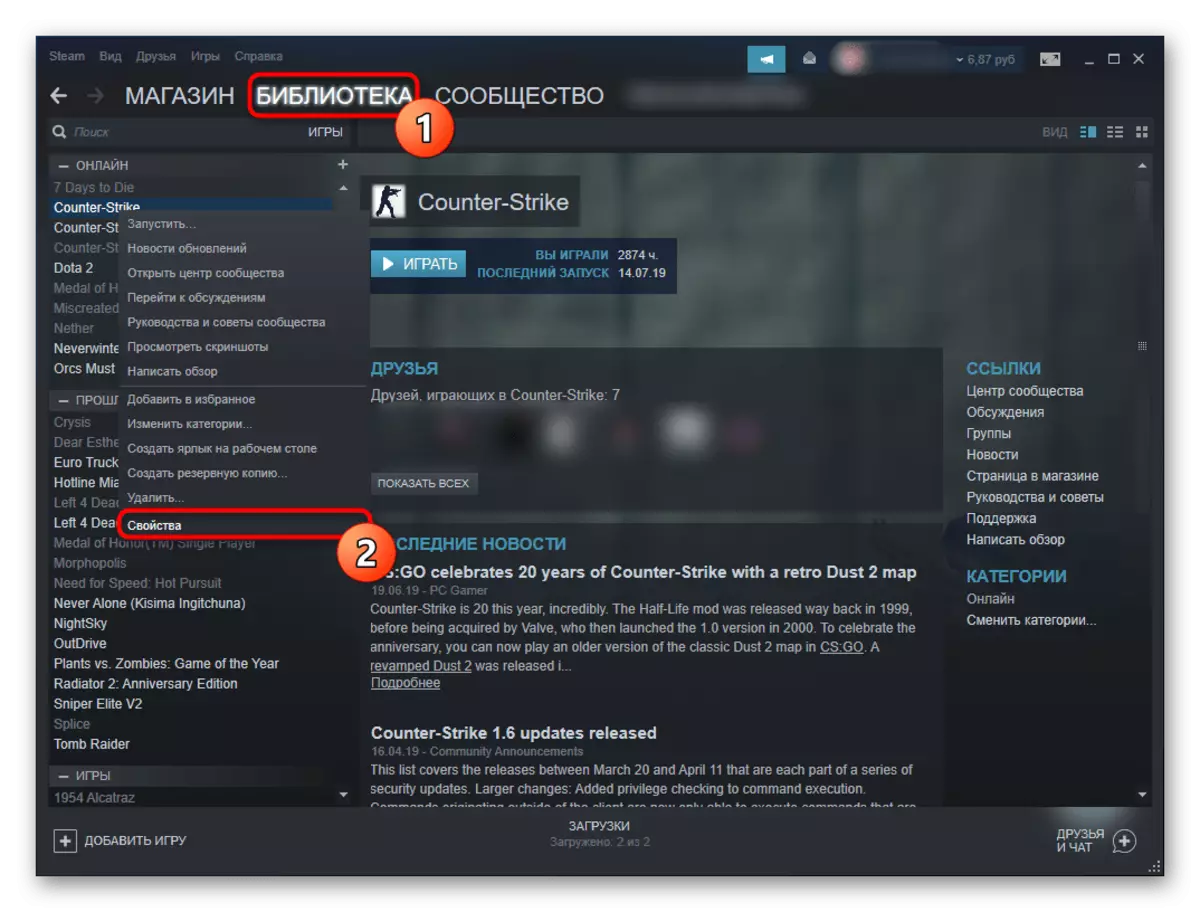
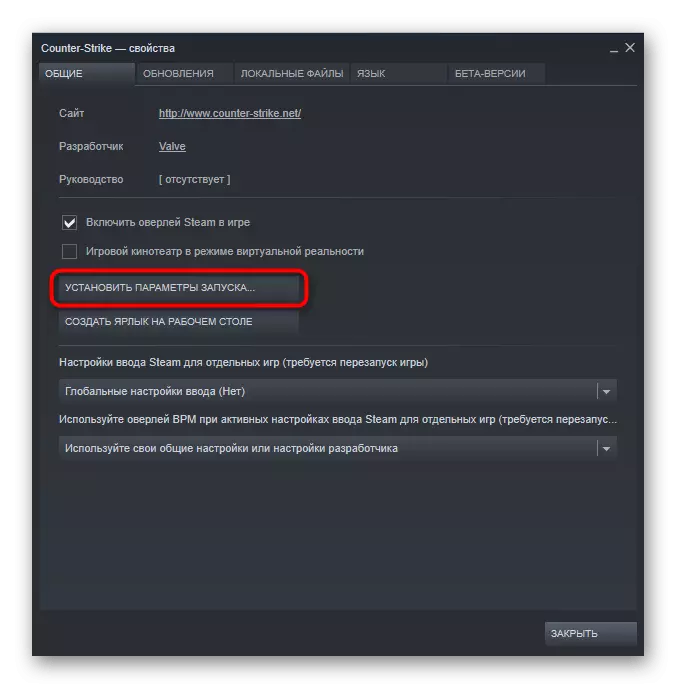
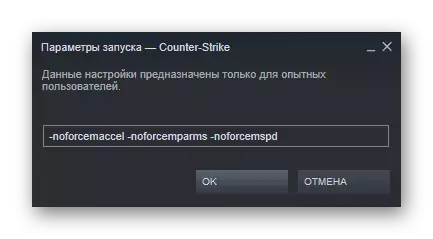
Jetzt werden wir analysieren, welche Generäle die Teams hier passen können.
Ventilspiele
Alle Spiele vom Ventil (Anthologie des Gegenschlags, dota 2, einer Reihe von Spielen links 4 Dead et al.) Haben und unterstützen Sie einen bestimmten, fast den gleichen Satz von Parametern, die auf einen von ihnen eingestellt werden können. Sie können die vollständige Liste dieser Spiele in Steam's Store anzeigen, indem Sie diesen Entwickler auswählen, oder einfach indem Sie auf den untenstehenden Link klicken.
Spiele-Seite vom Ventil im offiziellen Laden Steam
Die folgenden Parameter stehen ihnen zur Verfügung:
- -Autoconfig - Setzen Sie Diagramme und Leistungseinstellungen auf Standardwerte zurück, die von Ihrem PC unterstützt werden. Wenn Sie die CFG-Datei manuell ändern, ignoriert das Spiel alle Einstellungen.
- -Dev - Entwicklermodus, trennen Sie die Hintergrund-Autoloading-Karten und den Aufnahmebestätigungsdialog aus dem Spiel.
- -CondeBug - Aktivieren der Aufzeichnung der in der Konsole eingegebenen Befehle. Das Speichern erfolgt in der Textdatei "console.log", die Sie im lokalen Steam-lokalen Ordner finden.
- -Console - Starten Sie das Spiel mit der Entwicklerkonsole;
- -Dxlevel - Das Spiel verwendet die spezifische Version von DirectX. Eigentlich bei Verwendung von alten Grafikkarten, in denen die Leistung von der DirectX-Version abhängt. Einige ihrer möglichen Werte: -Dxlevel 80, -dxlevel 81, -dxlevel 90, -dxlevel 95, -dxlevel 98.
Bitte beachten Sie, dass Ventilspiele nicht die DirectX 7 unterstützen, und unten ist der Fliegen mit fliegenden Spielen.
- -Fullscreen - das Spiel im Vollbildmodus ausführen;
- -Windt oder -Sw - Das Spiel im Fenstermodus läuft;
- -16BPP oder -32BPP - Starten eines Spiels mit mittlerer oder hoher Farbtiefe. Der Parameter funktioniert nur auf dem Goldsource-Motor;
- -w - Starten Sie das Spiel mit einer Auflösung, berechnet nach einer gegebenen Breite;
- -H - Starten Sie das Spiel mit einer auf einer bestimmten Höhe berechnen Auflösung. Es sollte berücksichtigt werden, dass, wenn der Parameter eingestellt ist, die Höhe automatisch berechnet wird, sodass sie so manuell eindringen, ist nicht erforderlich, obwohl die Spieler allein diese Parameter alleine einstellen, beispielsweise -w 800-Stunden 600;
- -Refresh - Starten Sie das Spiel mit einer bestimmten Aktualisierungsfrequenz;
- -Heapsize - der Geschwindigkeitsbegrenzer (in Kilobytes unter Berücksichtigung dessen, dass in einem MB 1024 KB), was ab sofort das Spiel verwenden kann;
- -NocrashDialog - Deaktivieren der Ausgabe einiger Speicher-Lesefehlermeldungen;
- -Novid oder -novideo - Deaktivieren Sie das Ventil-Branded-Bildschirmschoner-Wiedergabe, wenn Sie das Spiel starten.
- -lv - die Einbeziehung einiger Parameter des reduzierten Grausamkeitsmodus in linken 4 tot;
- -Silygibs - Inklusion eines niedrigen Grausamkeitsmodus in der Teamfestung 2.
Darüber hinaus ist es möglich, einige Parameter von Grafiken und Details im Voraus festzulegen:
- + R_ROOTLOD X - Änderung des Niveaus der detaillierten Modelle, wobei x 0 (hoch), 1 (Medium) oder 2 (niedrig) sein kann;
- + mat_picmip x - Änderung des Niveaus der detaillierten Texturen, wobei x 0 (hoch), 1 (Medium) oder 2 (niedrig) sein kann;
- + Mat_ReduceFillrate X - Ändern des Niveaus der Detailierung von Shadern, wobei x 0 (hoch) oder 1 (niedrig) sein kann;
- + R_waterforceExpesive x ist eine Änderung des Wasserdetails, wobei x 0 (niedrig) oder 1 (hoch) sein kann;
- + R_waterforcereflektrieren x ist eine Änderung des Niveaus der Spiegelung der Reflexion in Wasser, wobei x 0 (niedrig) oder 1 (hoch) sein kann;
- + R_shadowrendertoteTexture x ist eine Änderung des Detaillierungsgrades der Schatten, wobei x 0 (niedrig) oder 1 (hoch) sein kann;
- + mat_colorkorrektur x - Farbkorrekturmodus ändern, wobei x 0 (OFF) oder 1 (aktiviert) sein kann;
- + mat_trilinear 0 - Die Verwendung eines bilinearen Modus, der für Systemressourcen weniger anfordert;
- + mat_trilinear 1 - Verwendung eines Dreileitungsmodus, der anspruchsvoller für Systemressourcen ist;
- + Mat_forceaniso x ist die Verwendung eines Dreizeilenmodus, wobei x 2, 4, 8 oder 16 sein kann. Ein höherer Filtergrad erfordert mehr Systemressourcen.
- + Mat_hdr_level x ist eine Änderung des Pegels eines erweiterten dynamischen Sortiments von leichten Effekten, wobei x 0 sein kann (Trennung, Verringerung der Anforderungen der Systemressourcen) oder 2 (vollständige Zeichnung, mehr Last auf dem PC ergibt).
Andere Spiele
Viele des Spiels von Entwicklern von Drittanbietern haben ihre Startparameter, und obwohl das oben aufgelistete Teil der oben aufgelistet ist, unterscheiden sich jedoch immer noch Gruppen von Befehlsgruppen. Finden Sie sie den einfachsten Weg durch Suchmaschinen. Zum Beispiel sieht der Volksführer für GTA 5 aus.
Steam Client-Start-Einstellungen
Neben Spielen können Sie den Anlaufparametern sowohl für den Client selbst zuweisen.
- Dazu müssen Sie ein EXE-Dateietikett erstellen, falls dies nicht vorhanden ist. Gehen Sie zum Steam-Ordner (Standard C: \ Programme (x86) \ Steam \ Steam \) und finden Sie dort "Steam.exe". Klicken Sie darauf, dass Sie mit der rechten Maustaste klicken, "Erstellen einer Verknüpfung erstellen".
- Legen Sie es an einem praktischen Ort an, z. B. auf den Desktop, und klicken Sie dann per PCM auf ihn und wählen Sie "Eigenschaften". Wechseln Sie auf die Registerkarte "Label" und im Feld Objekt.
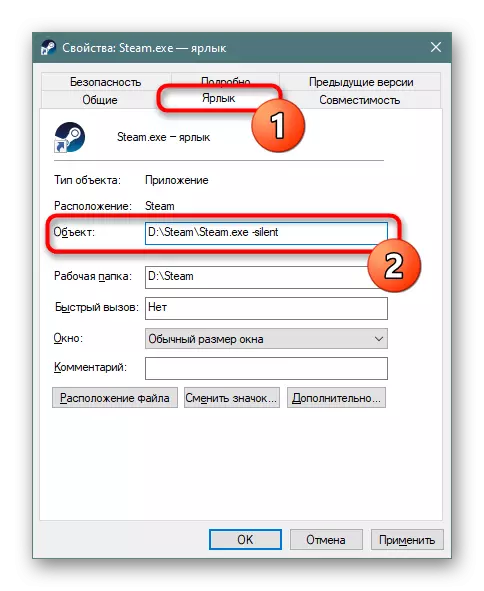
- Geben Sie nach Adressen das Team ein, angesichts der gleichen Regeln, die sie zu Beginn dieses Artikels diskutierten. Das häufigste von ihnen:
- -Login-Kennwortname - Automatische Eingabe für Steam-Konto, Überspringen des Berechtigungsfensters;
- -tcp - Stecken Sie den Steam über das TCP-Protokoll und nicht standardmäßig UDP verwendet.
- -clearBeta - Bei Verwendung der Steam-Beta-Version löscht dieser Parameter Beta-Testdateien und stellt den Client auf der üblichen Version wieder her (relevant, wenn der Beta-Client nach dem Update fehlschlägt);
- -SILENT - START-DEAMPE ROLGIERT OHNE NACHRICHTEN UND ANDERE Benachrichtigungen.
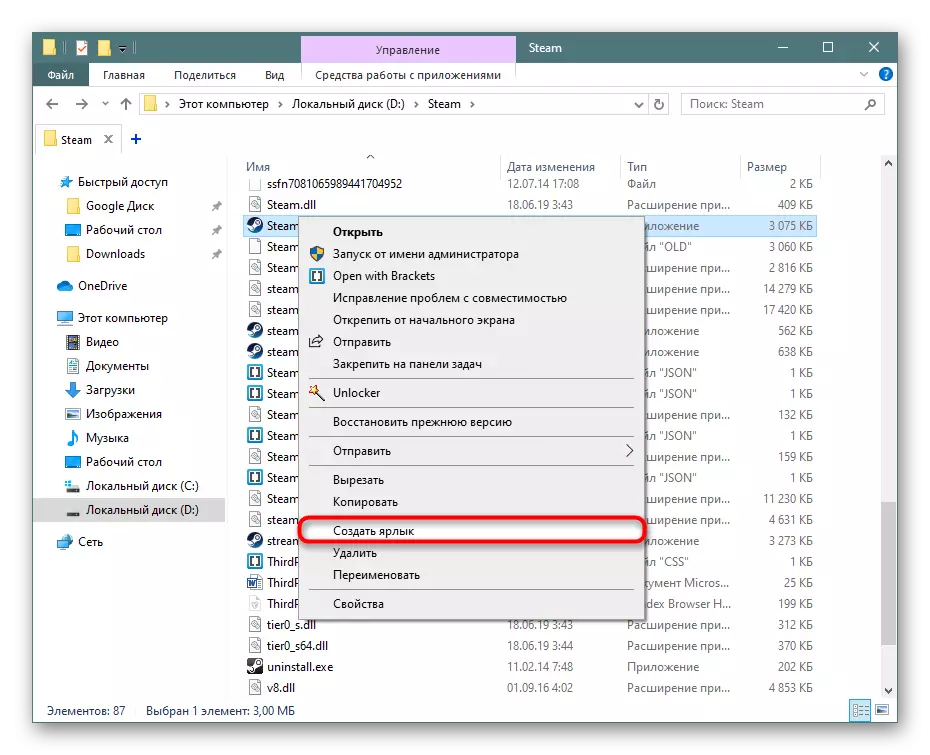
Jetzt wissen Sie, wie Sie die Starteinstellungen an Steam-Spiele anwenden können, und verwenden Sie sie, um Spiele mit bestimmten Befehlen auszuführen.
